
안녕하세요.
이번 시간에는 사진 이어붙이는 방법에 대해서 살펴보겠습니다.
PC에서는 쉽게 2장의 사진을 이어붙일 수 있지만 스마트폰에서는 그게 쉽게 않더라고요.
먼저 갤럭시를 예시로 들어볼게요.
갤럭시의 경우에는 2가지 방법이 있습니다.
1) 갤럭시 갤러리에서 하는 방법
2) 앱을 다운로드해서 하는 방법
먼저 갤러리에서 하는 방법입니다.
여기서 잠깐~!!!
지금 2장을 이어붙이려고 하는 사진 원본부터 보여드릴게요.
1번 사진
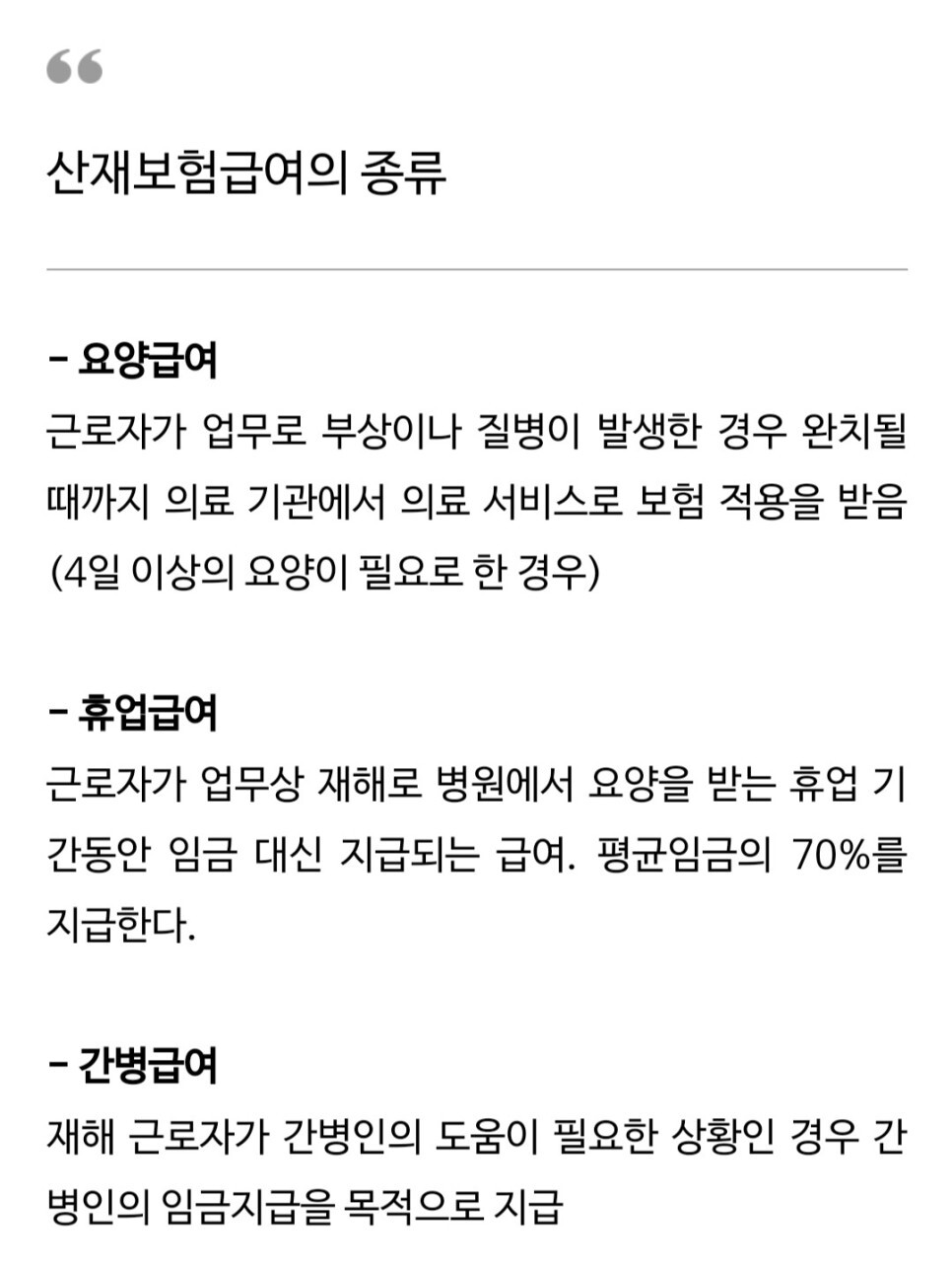
2번 사진
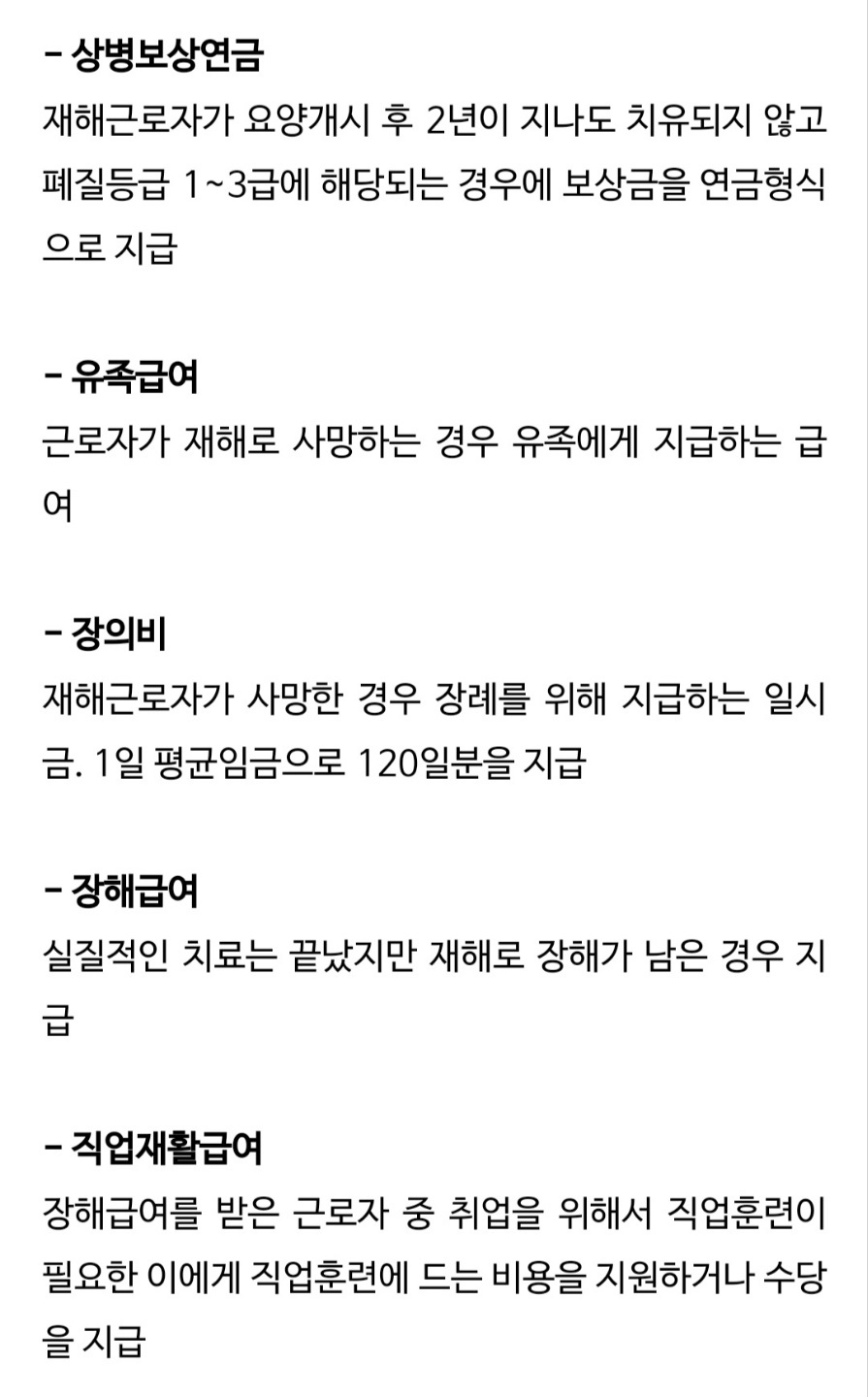
이 2장의 사진을 이어붙이고자 하는 것입니다.
혹자는 "아니 그럴 거면 그냥 길게 캡처하기를 하면 되지 않느냐?" 하실 수 있습니다.
맞습니다.
굳이 2장을 나눠서 캡처한 뒤에 이어붙일 필요는 없습니다.(전체 캡처, 스크롤 캡처)
그런데 우리가 2장을 이어붙일 때는 서로 다른 사진을 붙이는 경우도 있잖아요?
그런 경우도 대비한다고 보시면 됩니다.
다시 본론으로 돌아갈게요.
갤럭시 갤러리로 들어갑니다.
오른쪽 상단에 있는 점 3개를 눌러줍니다.
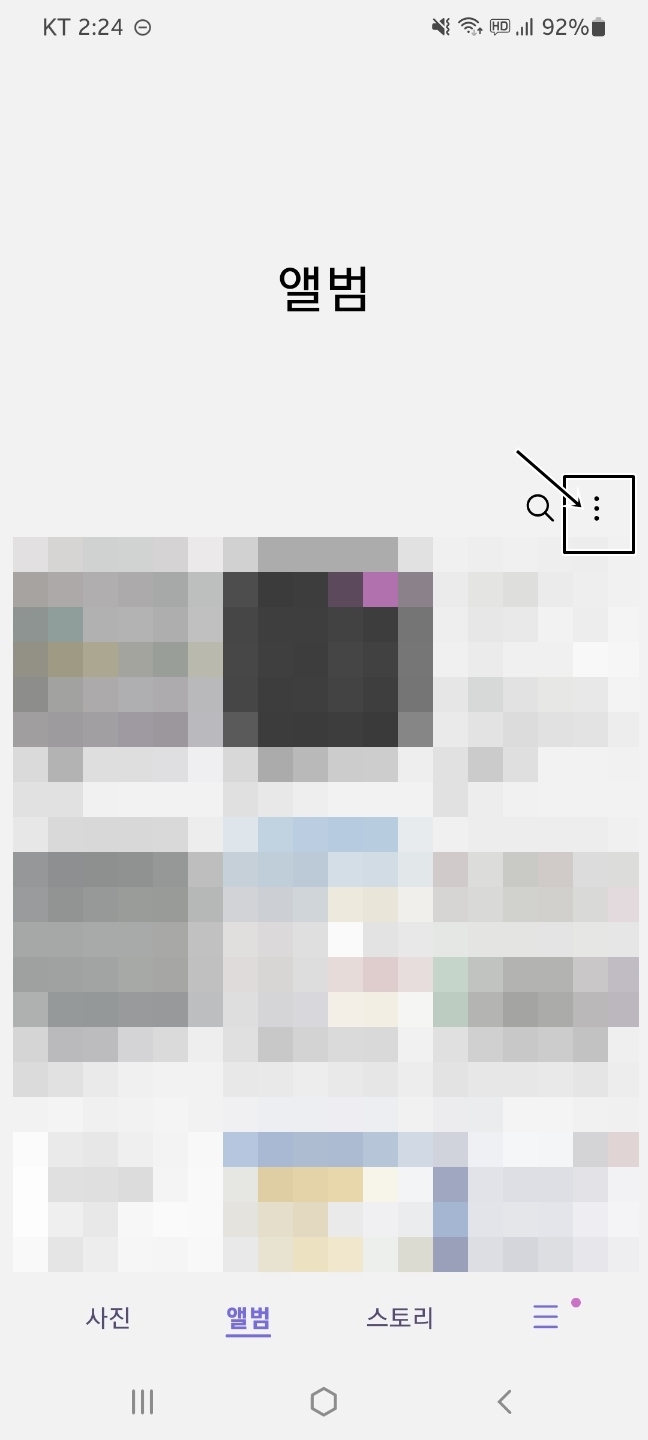

만들기를 눌러줍니다.

콜라주를 눌러줍니다.
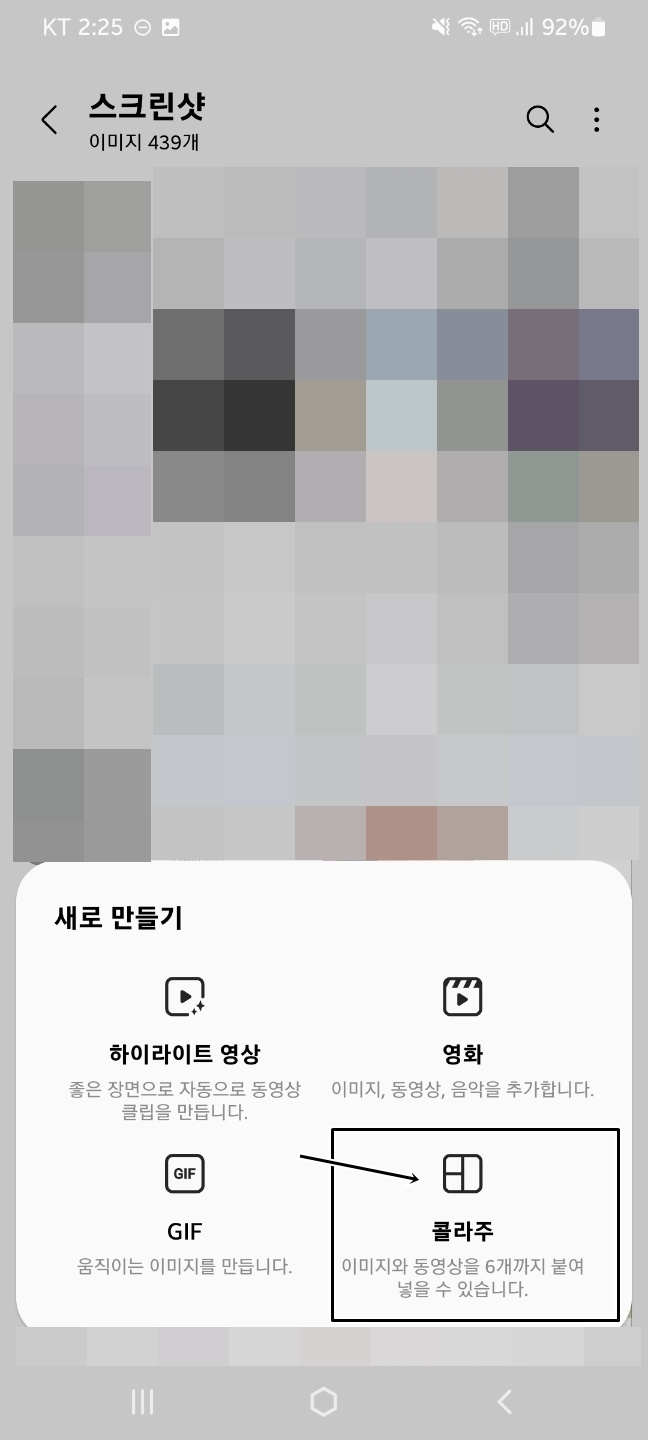
콜라주에 사용할 사진을 선택하고 하단에 있는 콜라주를 눌러줍니다.
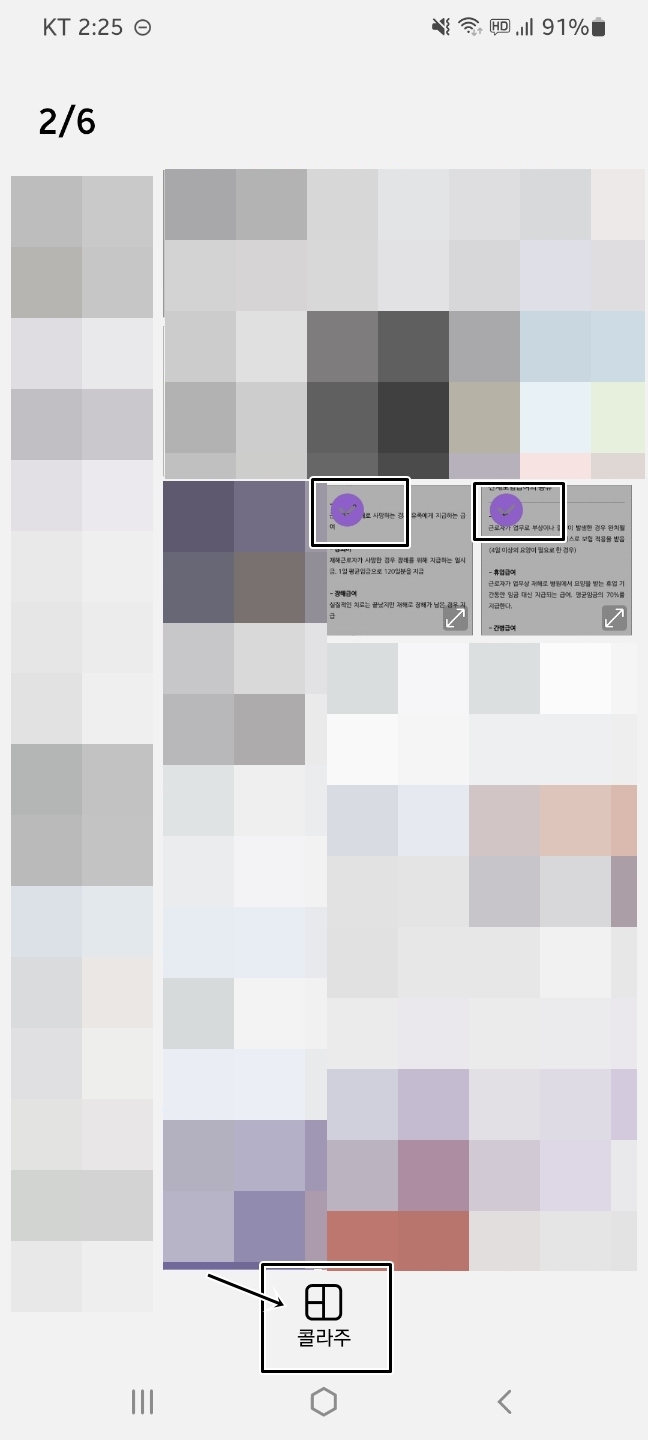
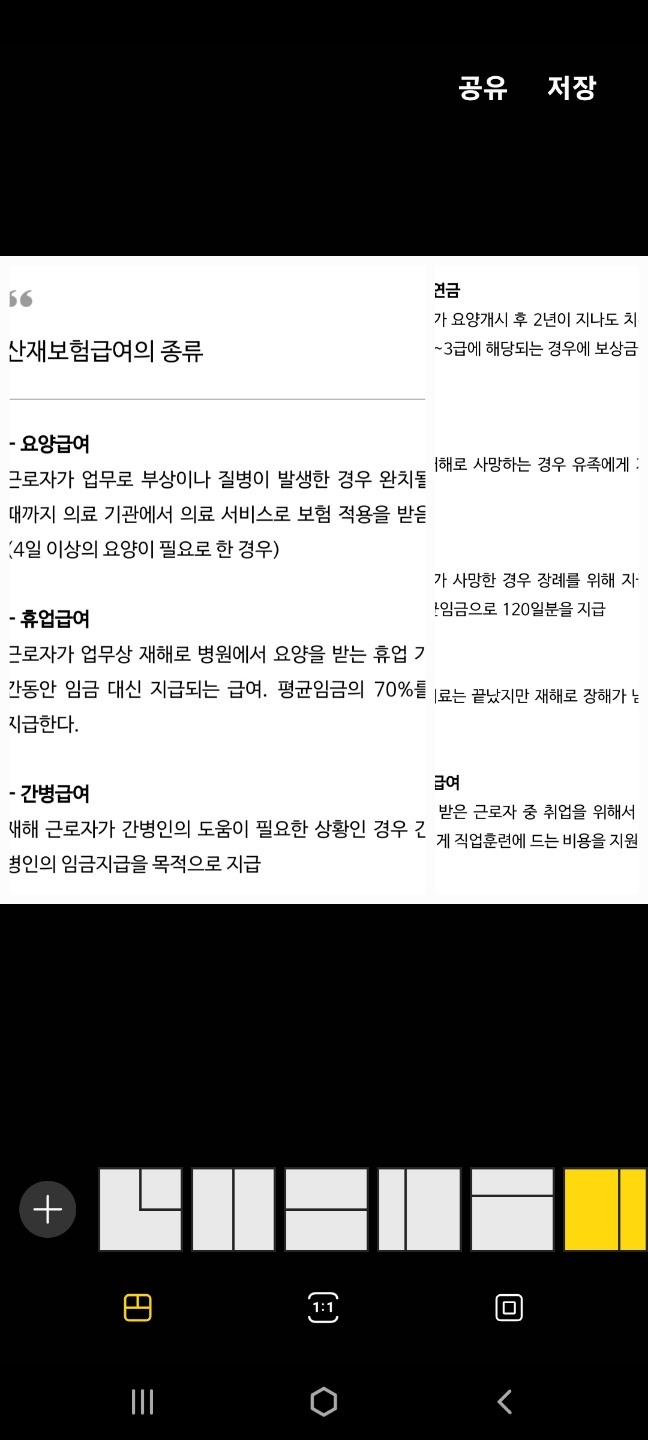
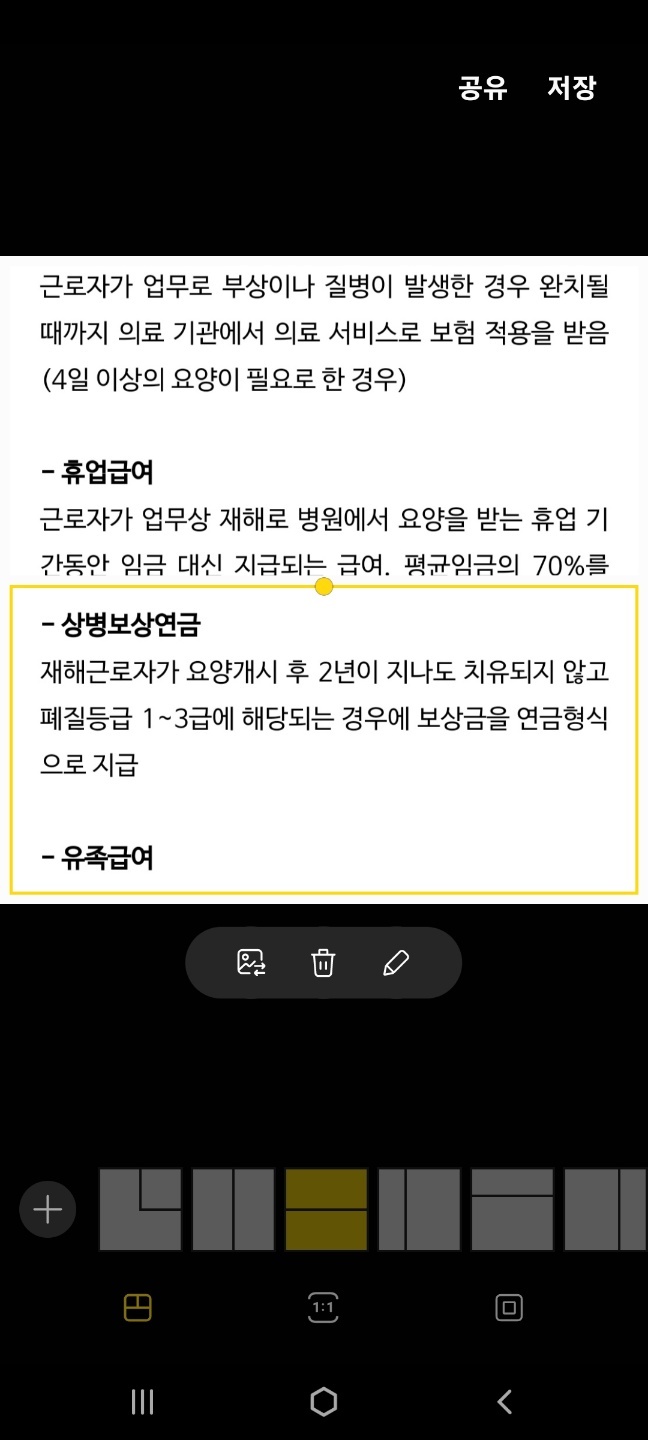
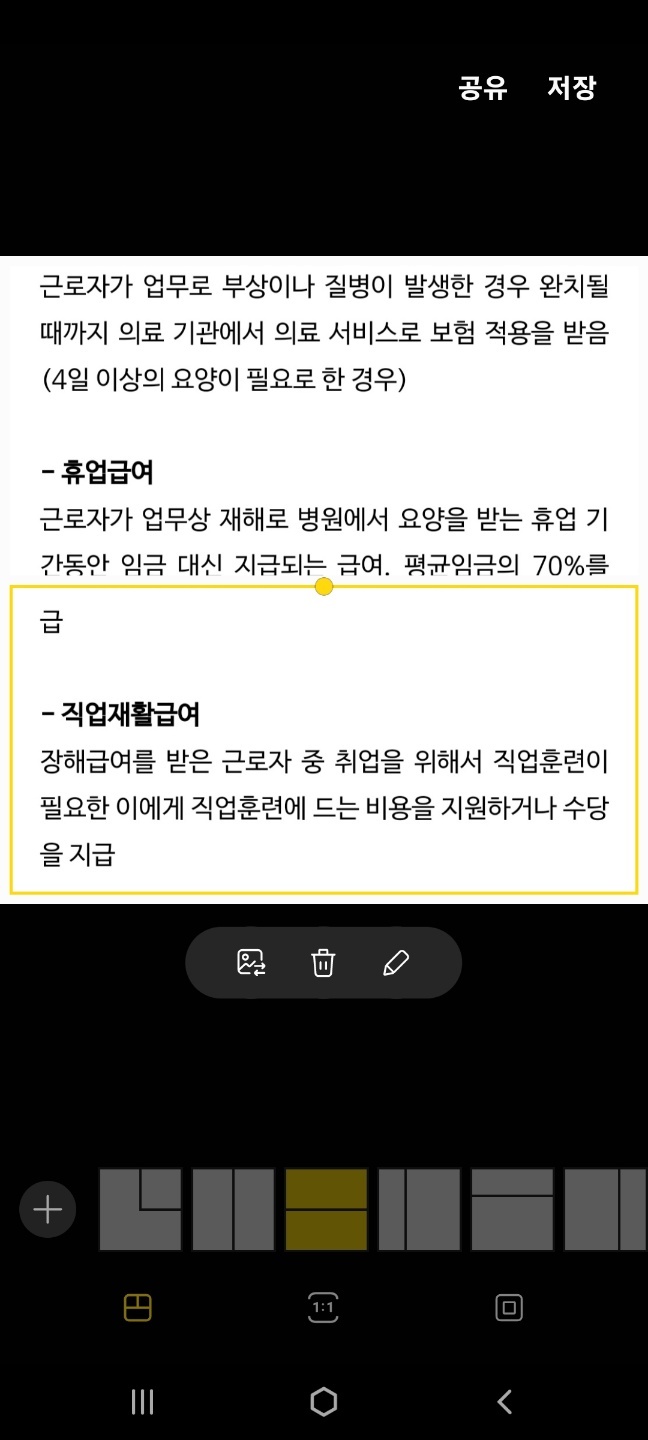
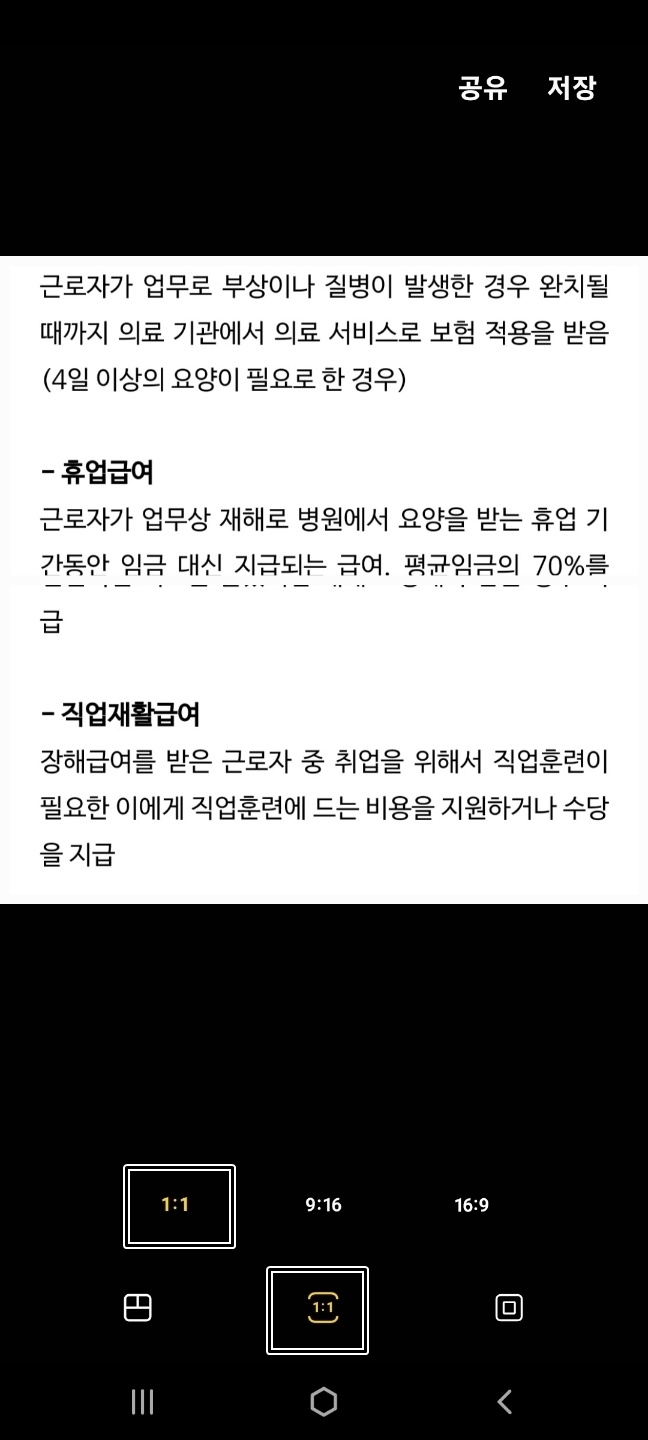
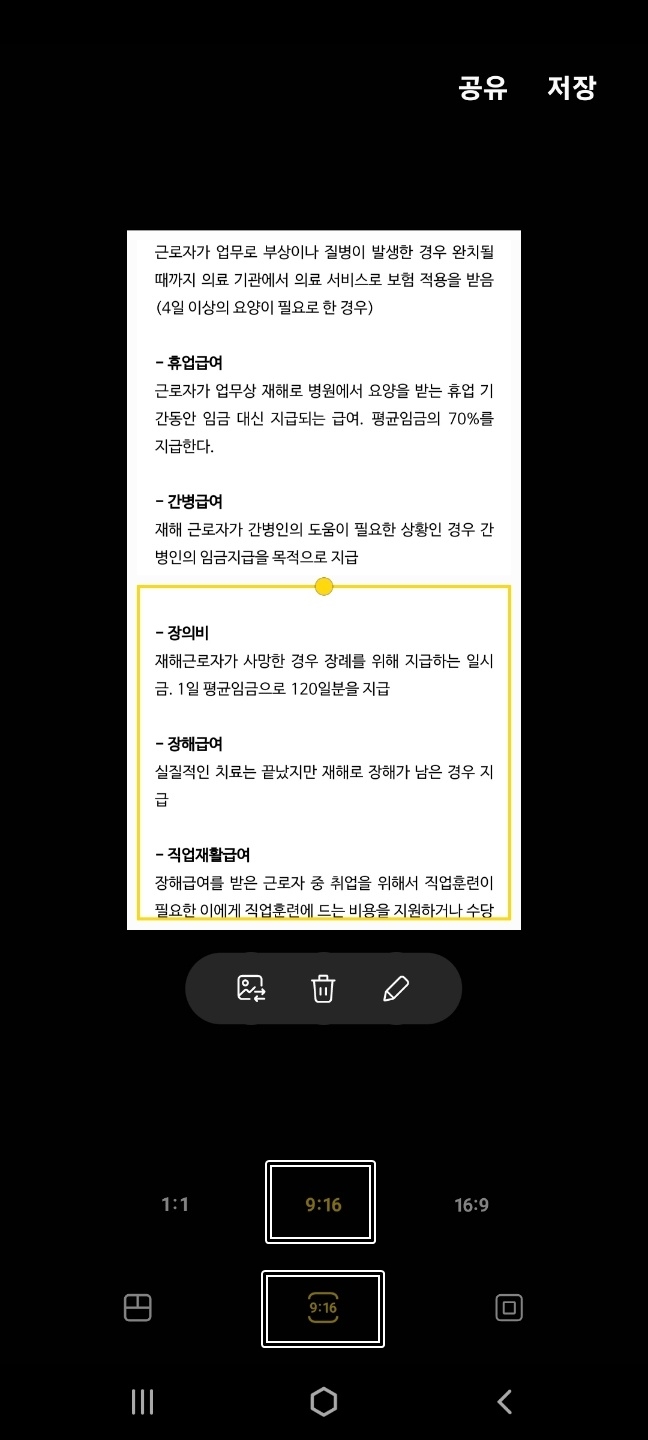
보시는 것처럼 콜라주는 할 수 있지만
원본 사진 크기로는 이어붙일 수가 없습니다.
저의 목적은 원본 크기 그대로 이어붙이는 것입니다.
다음으로 앱을 이용하는 방법입니다.
싸이메라를 실행시켜줍니다.
콜라주를 눌러줍니다.
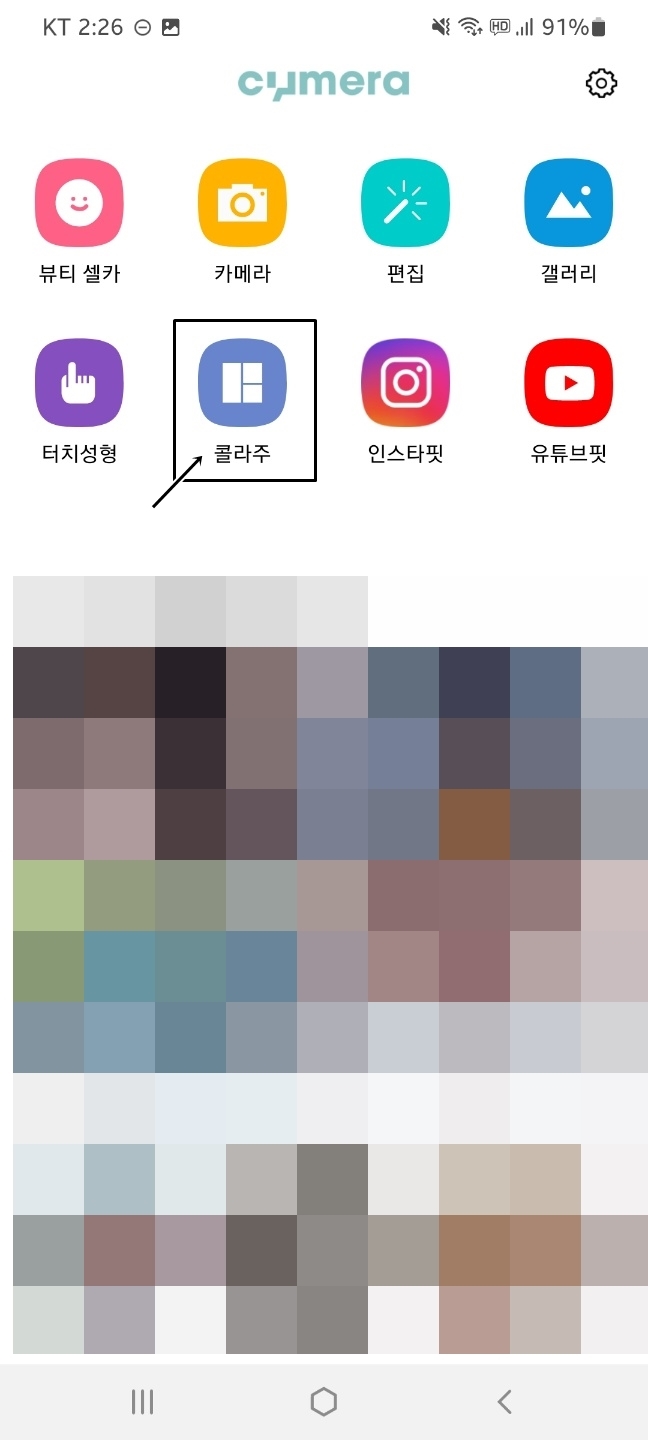
콜라주에 사용할 사진을 선택하고 상단에 있는 ✔를 눌러줍니다.
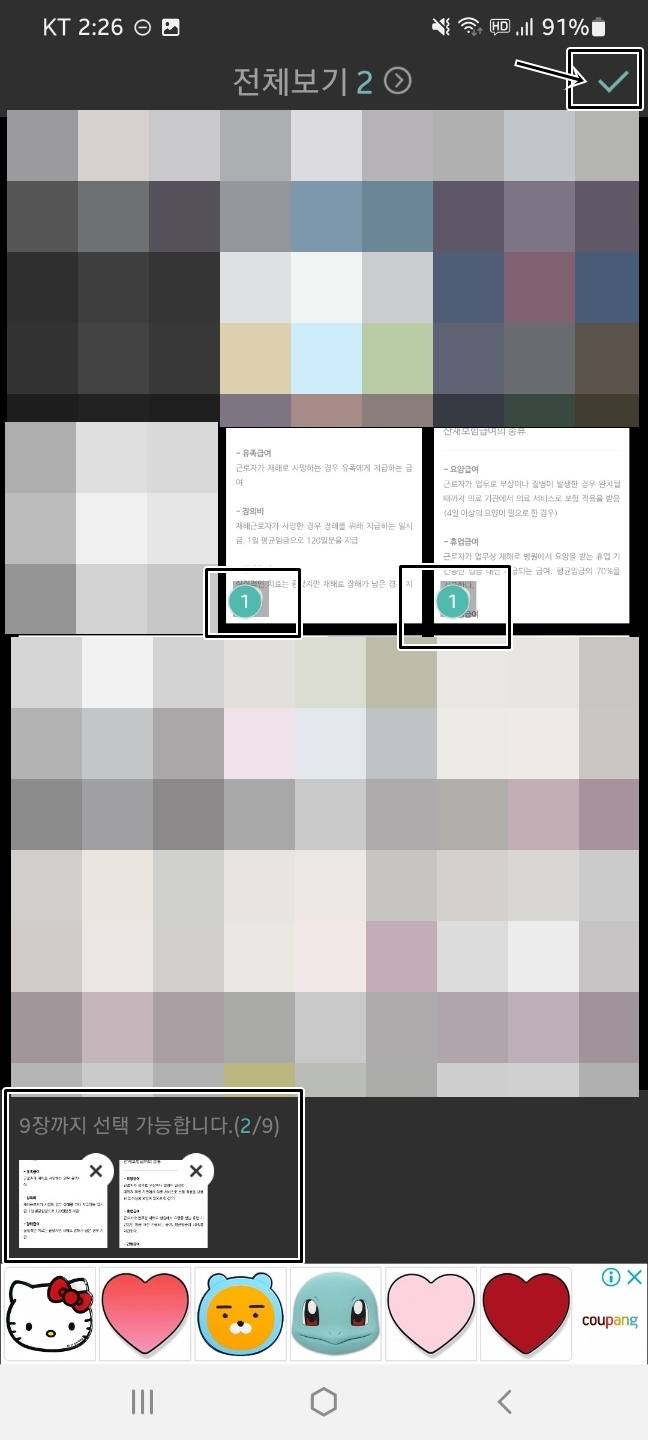
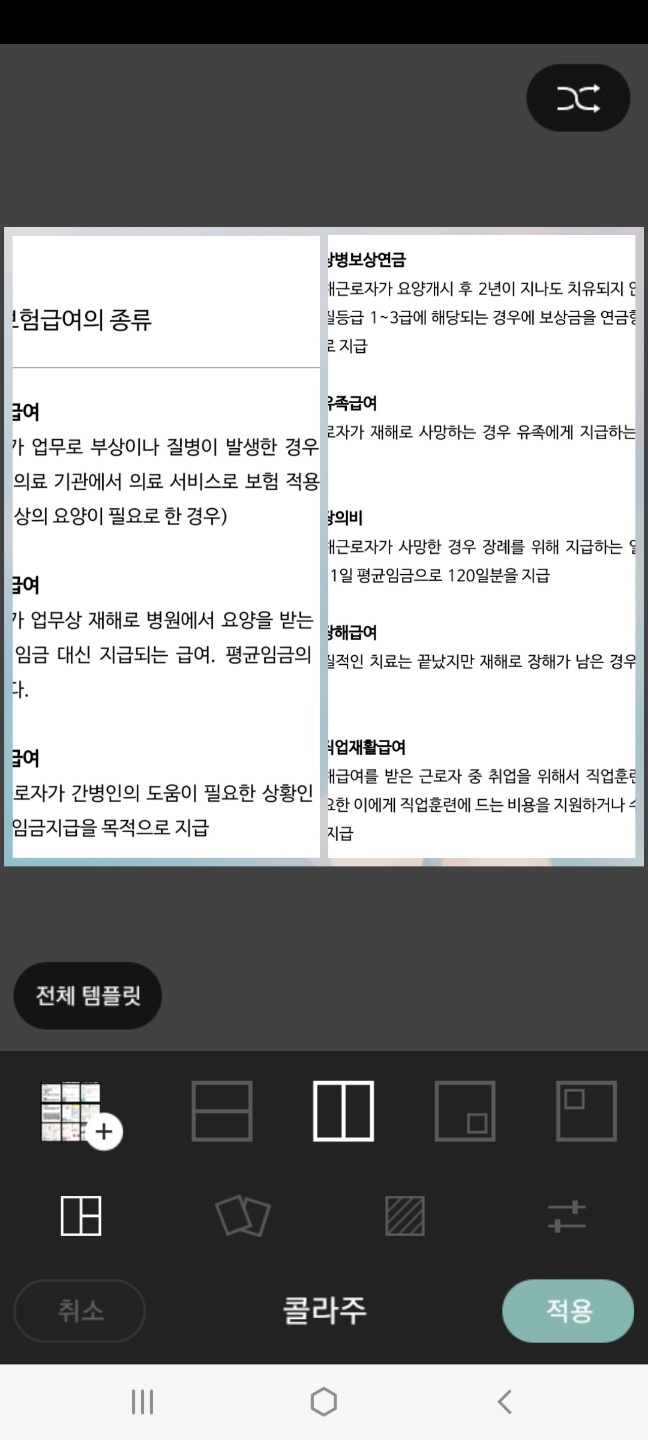
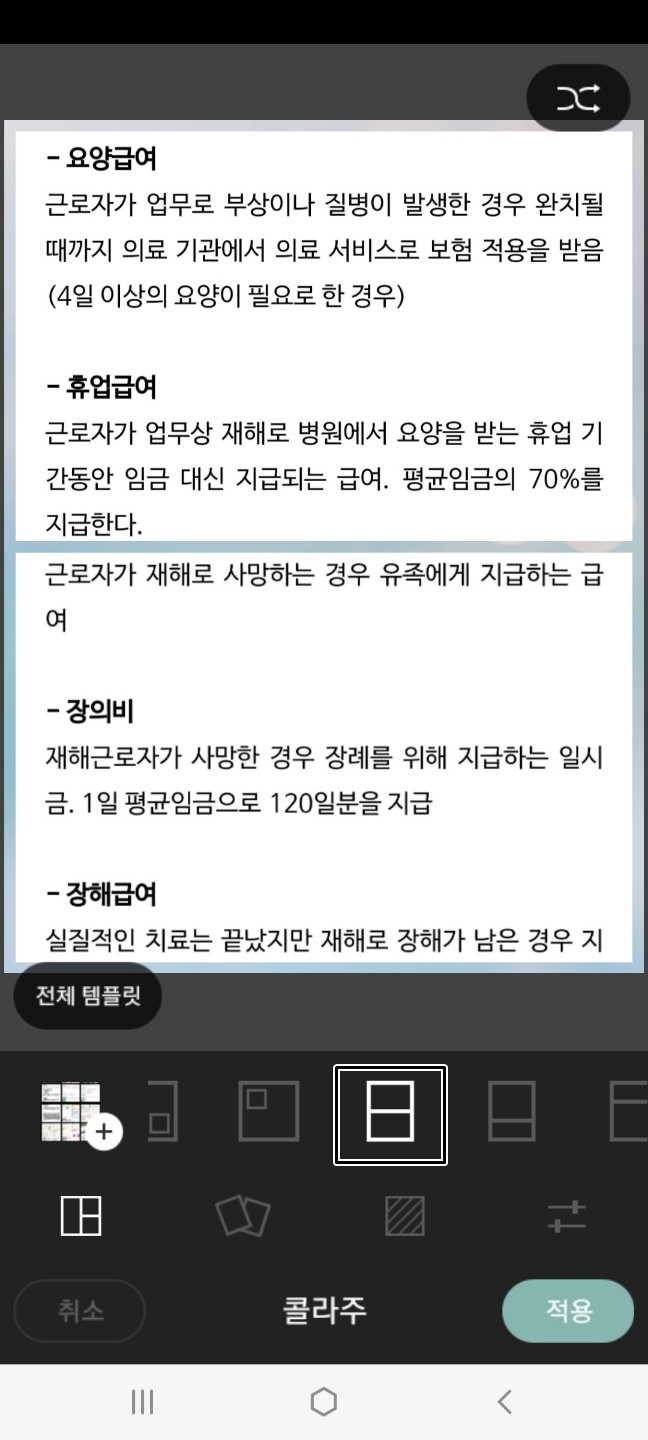
보시는 것처럼 앱을 이용해도 콜라주는 할 수 있지만
원본 사진 크기로는 이어붙일 수가 없습니다.
검색 끝에 찾아낸 앱이 있습니다.
바로 MOLDIV라는 앱입니다.
앱을 다운로드하고 실행시켜줍니다.(Play 스토어와 App Store에 모두 있음)
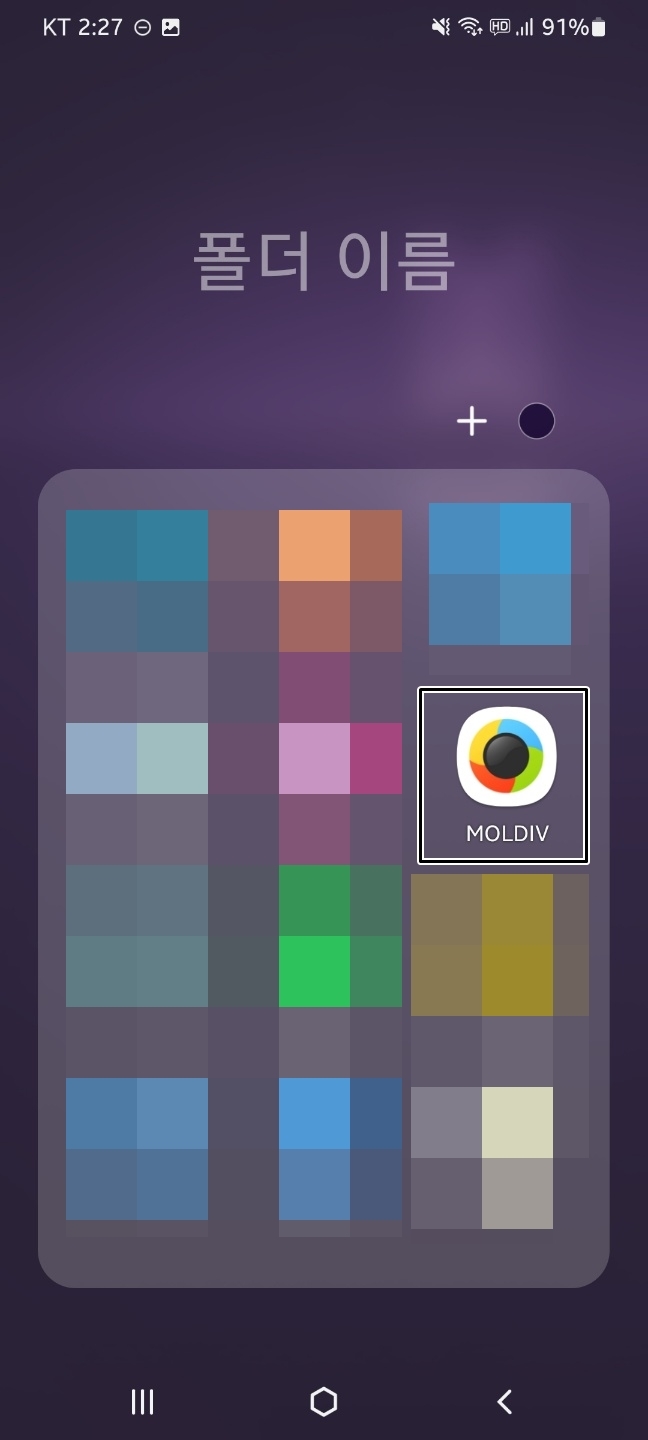
콜라주를 눌러줍니다.
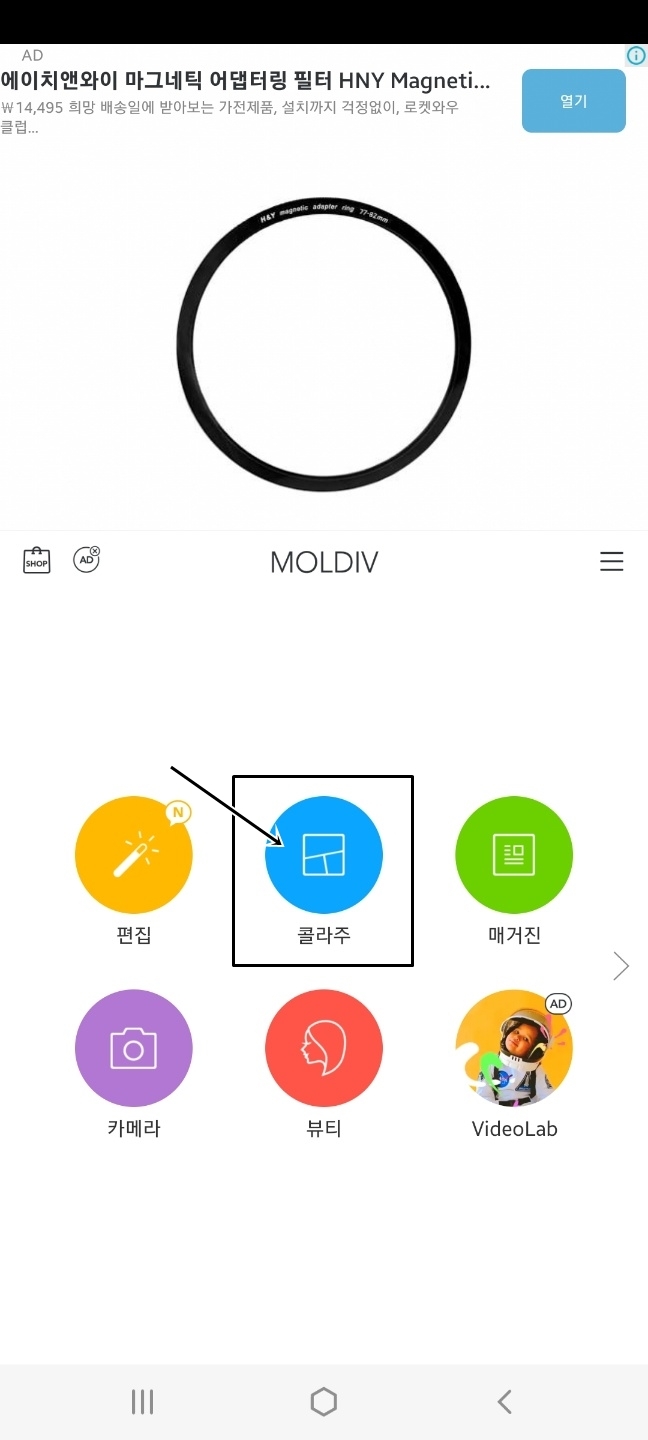
이어붙이기를 눌러줍니다.
참고로 전체 보기(180) 보이시죠?
오른쪽으로 넘기면 다양한 콜라주 화면을 확인하실 수 있으니 나중에 활용해 보시기 바랍니다.
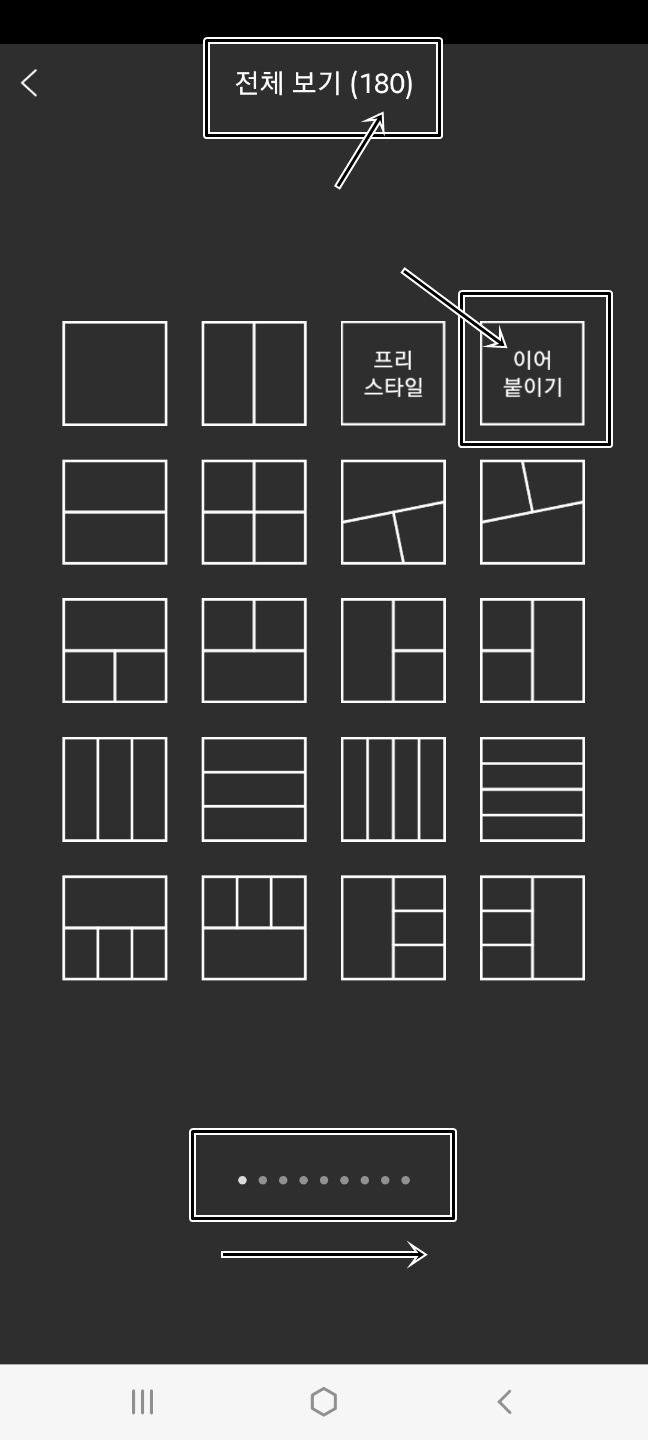
갤럭시의 경우에는 폴더별로 정리가 되어 있기 때문에
콜라주에 사용할 사진이 들어있는 폴더를 찾아서 들어갑니다.
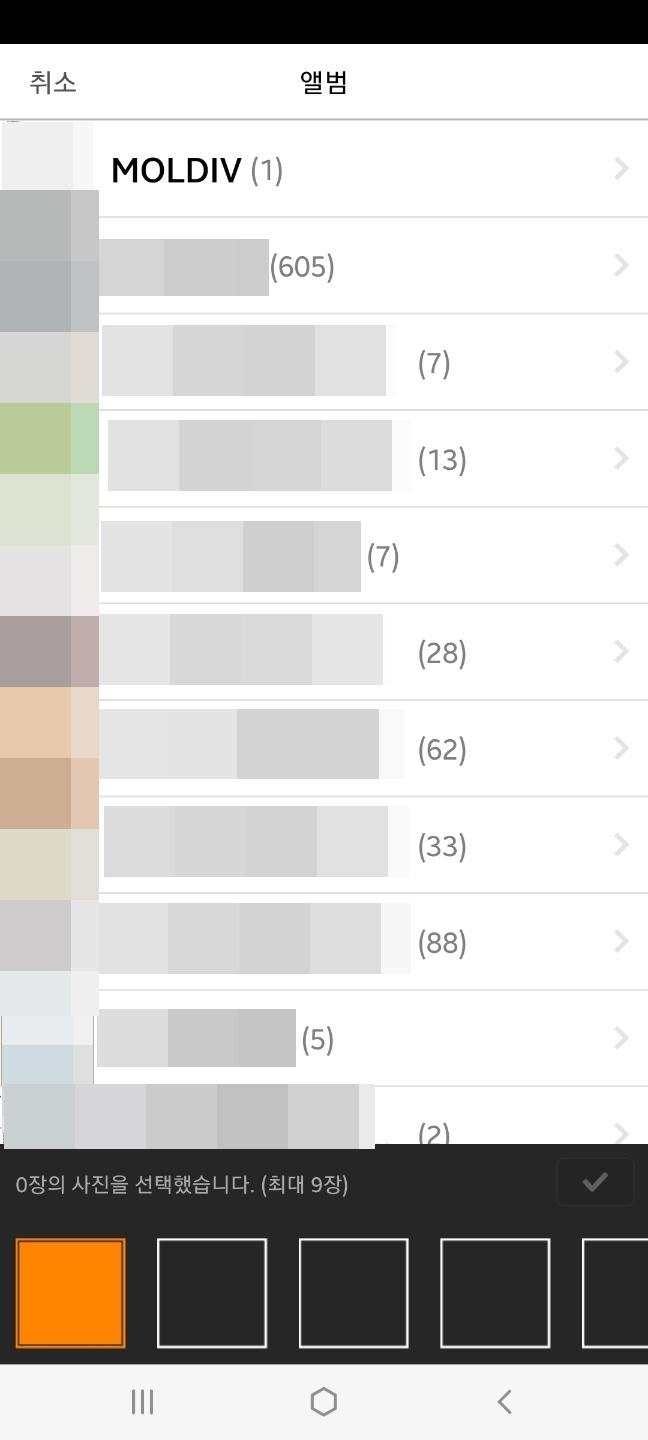
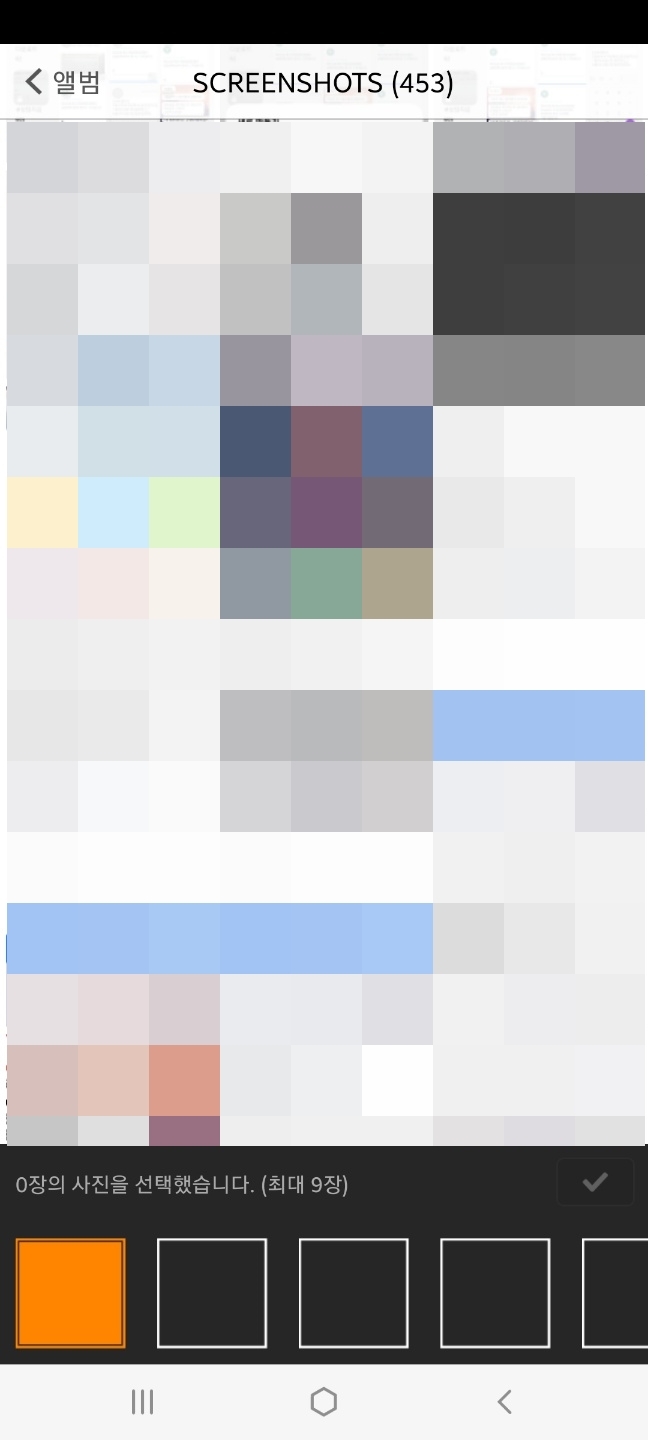
콜라주에 사용할 사진을 선택하고 오른쪽 하단에 있는 ✔를 눌러줍니다.
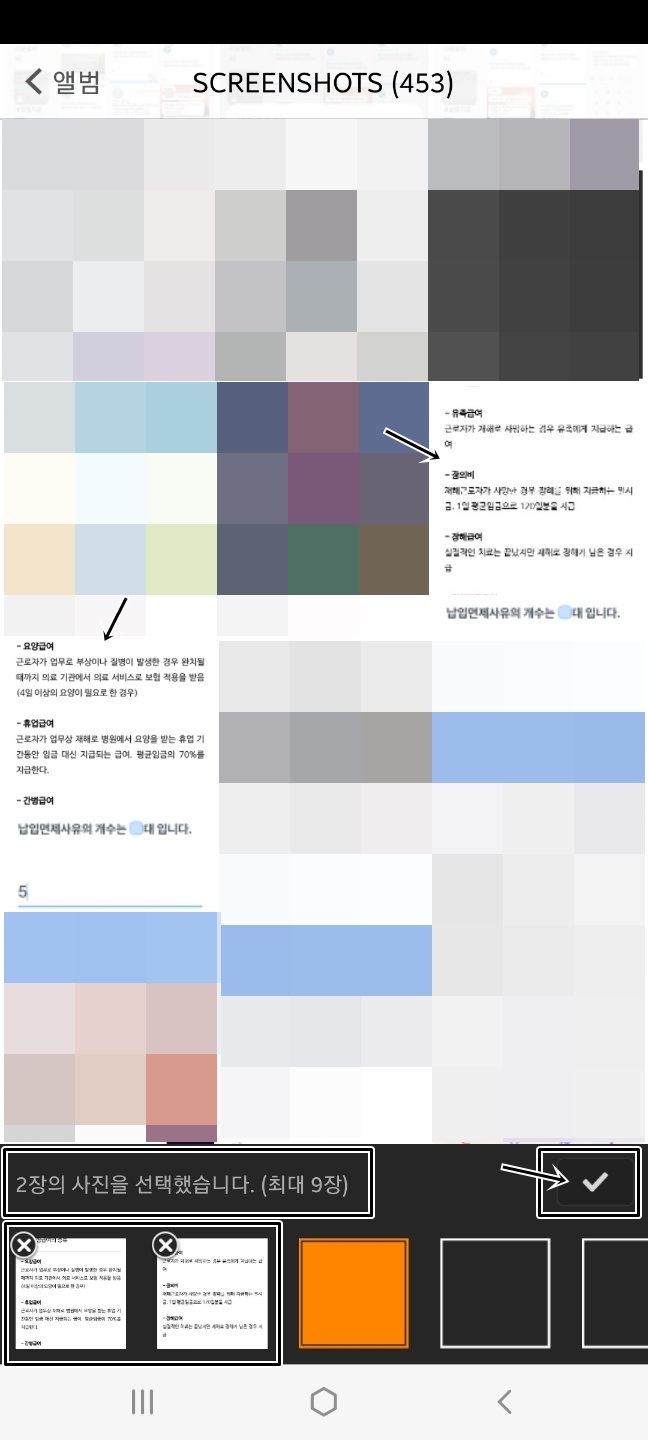
아까와는 조금 다르죠?
화면을 아래로 내려봅니다.
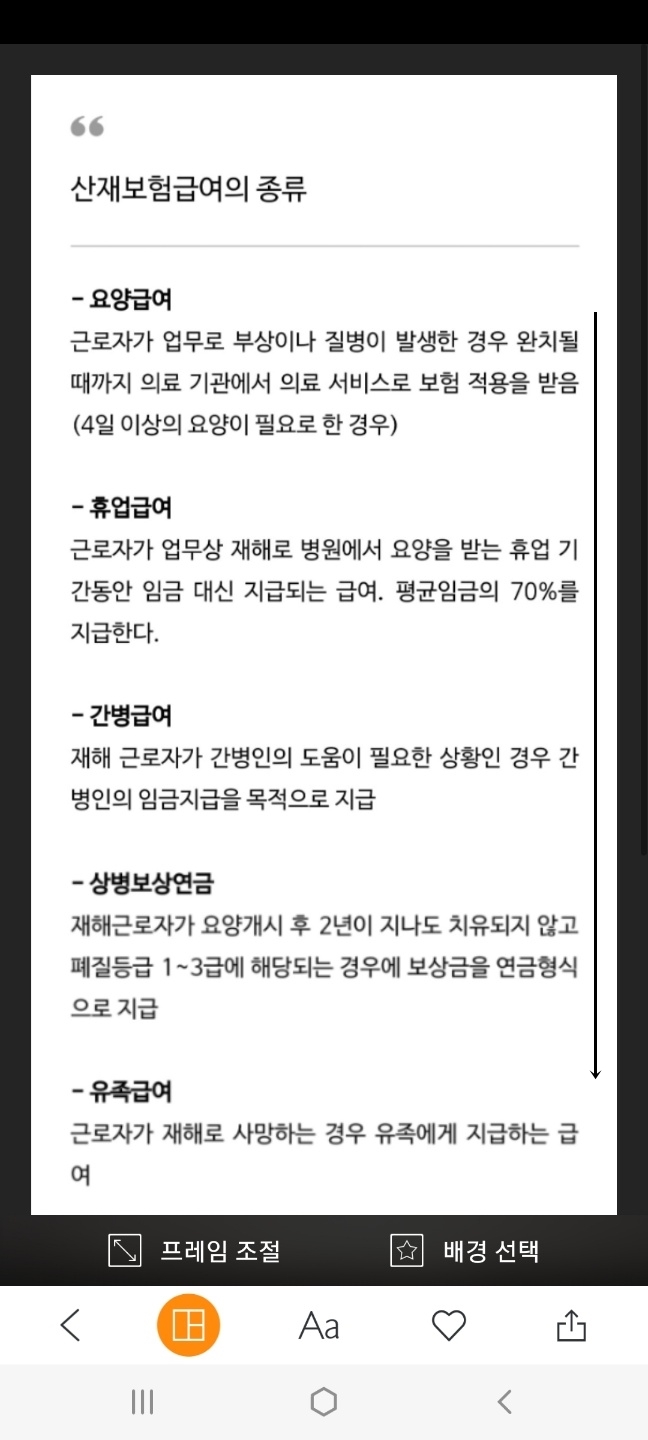
아까와 달리 사진 원본 2장이 잘리는 부분 없이 어이 붙여진 것을 확인하실 수 있습니다.
오른쪽 하단에 있는 네모 화살표 모양을 눌러줍니다.(공유)
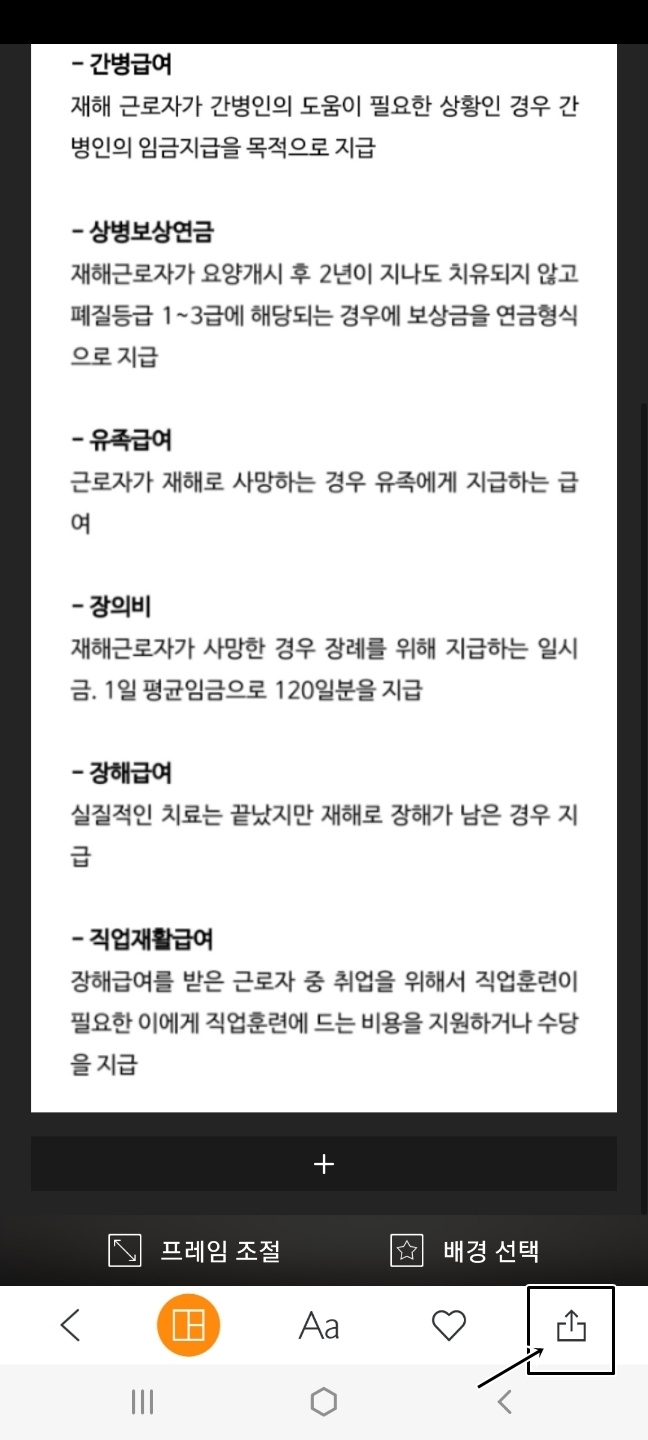
'표준 해상도'를 눌러줍니다.
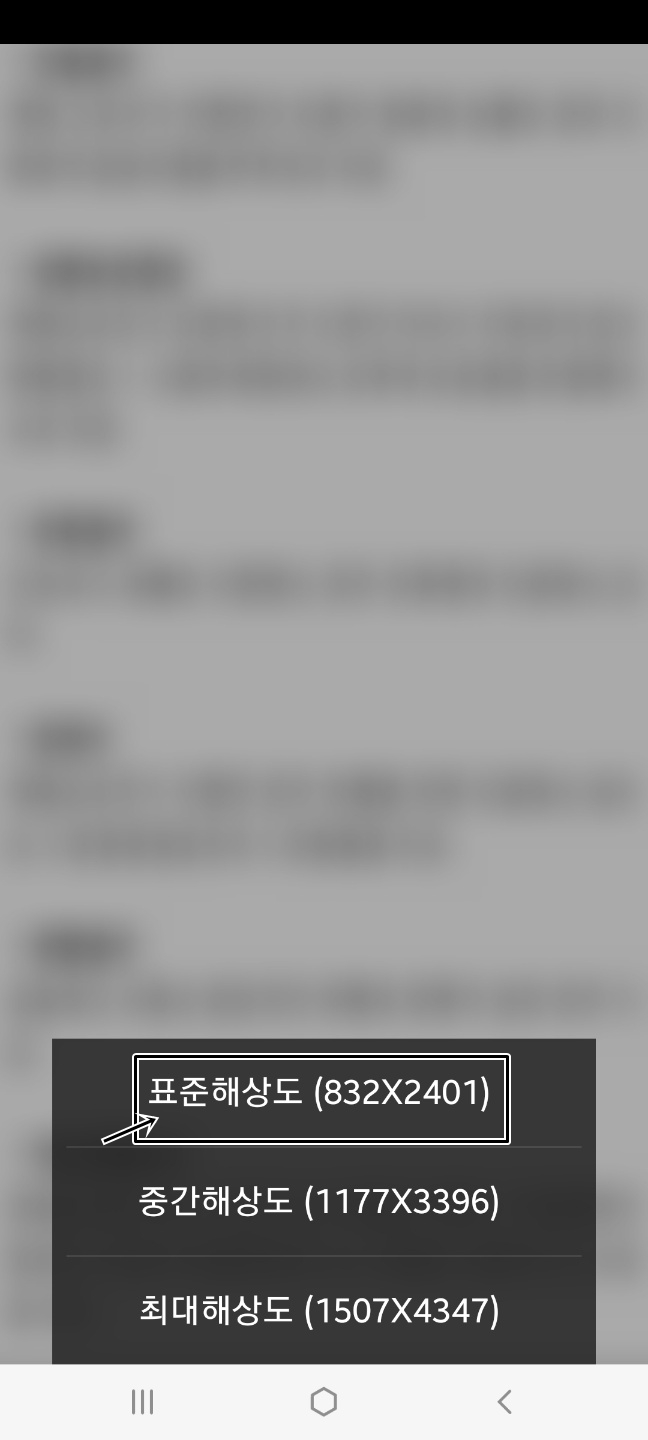
저장이 되고 있습니다.
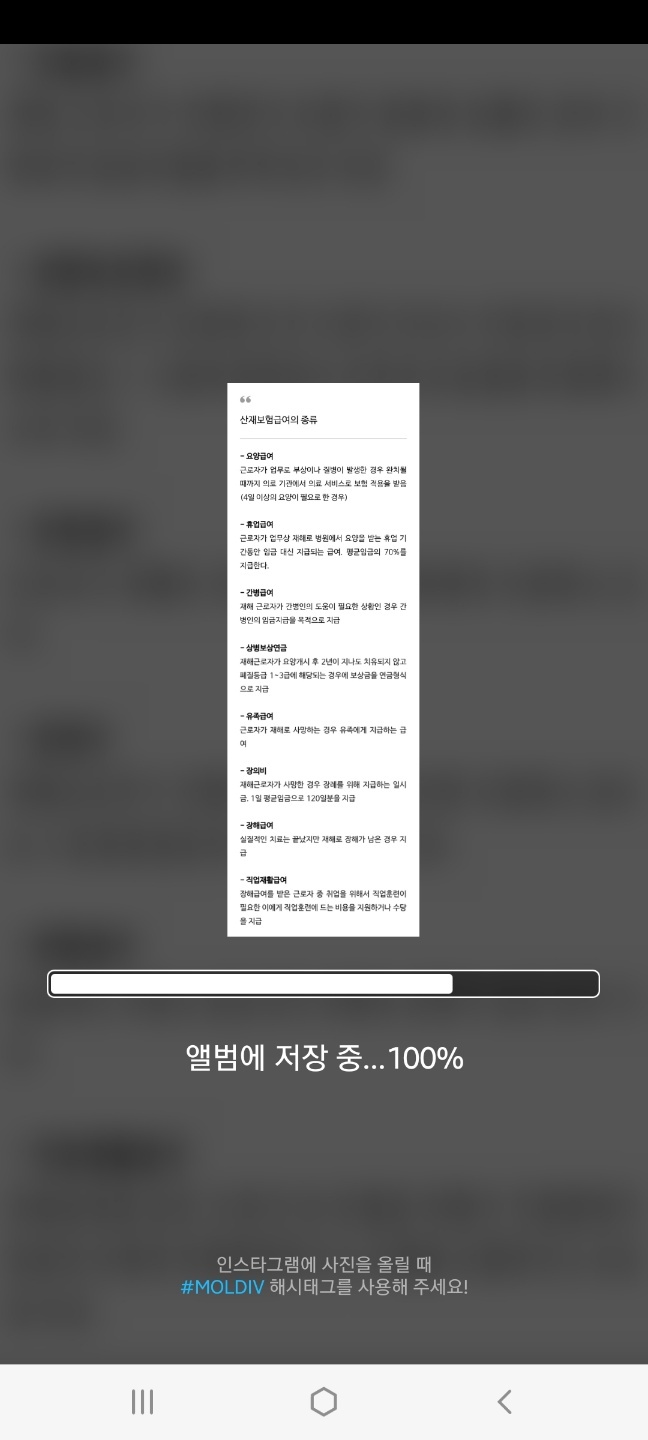
사진이 앨범에 저장되었습니다.
하단에 있는 공유 버튼을 누르시면 스마트폰에 깔려 있는 개인 SNS에도 공유하여 올릴 수도 있습니다.
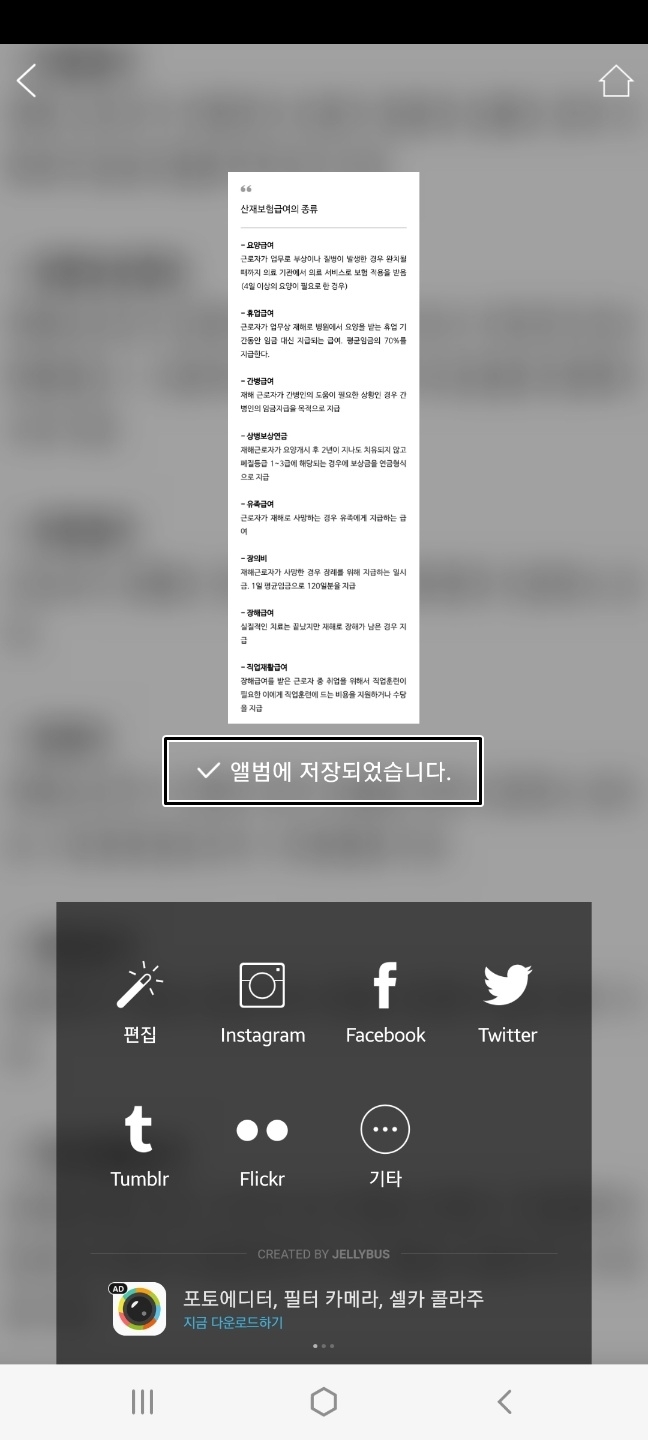
아까 2장의 사진이 제대로 이어붙여졌는지 확인해 볼게요.
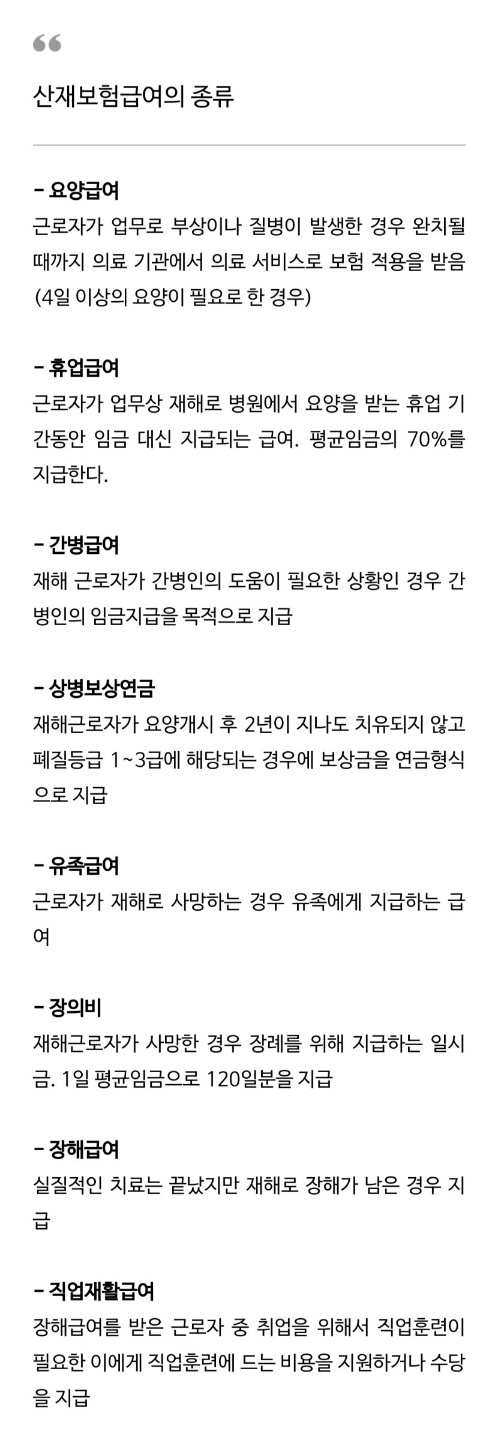
제대로 이어붙여졌습니다.
PC에서는 사진 2장을 이어붙이는 것이 쉽습니다.
하지만 스마트폰(아이폰, 갤럭시)에서는 그게 쉽지 않습니다.
콜라주를 할 수는 있지만 원본 크기 그대로 이어 붙이는 게 잘 안되더라고요.
혹시라도 사진 이어붙이는 방법에 대해서 검색을 하셨던 분들이 계셨다면
지금 이 글이 조금이나마 도움이 되셨기를 바랍니다.
끝.
+ 추가 정보
이렇게 2장을 이어붙이려고 할 때 중간에 공백이 생기는 경우가 있습니다.
이런 경우에는 하단에 있는 '프레임 조절'을 눌러주세요.

오른쪽 하단에 있는 동그라미를 왼쪽으로 옮겨주세요.
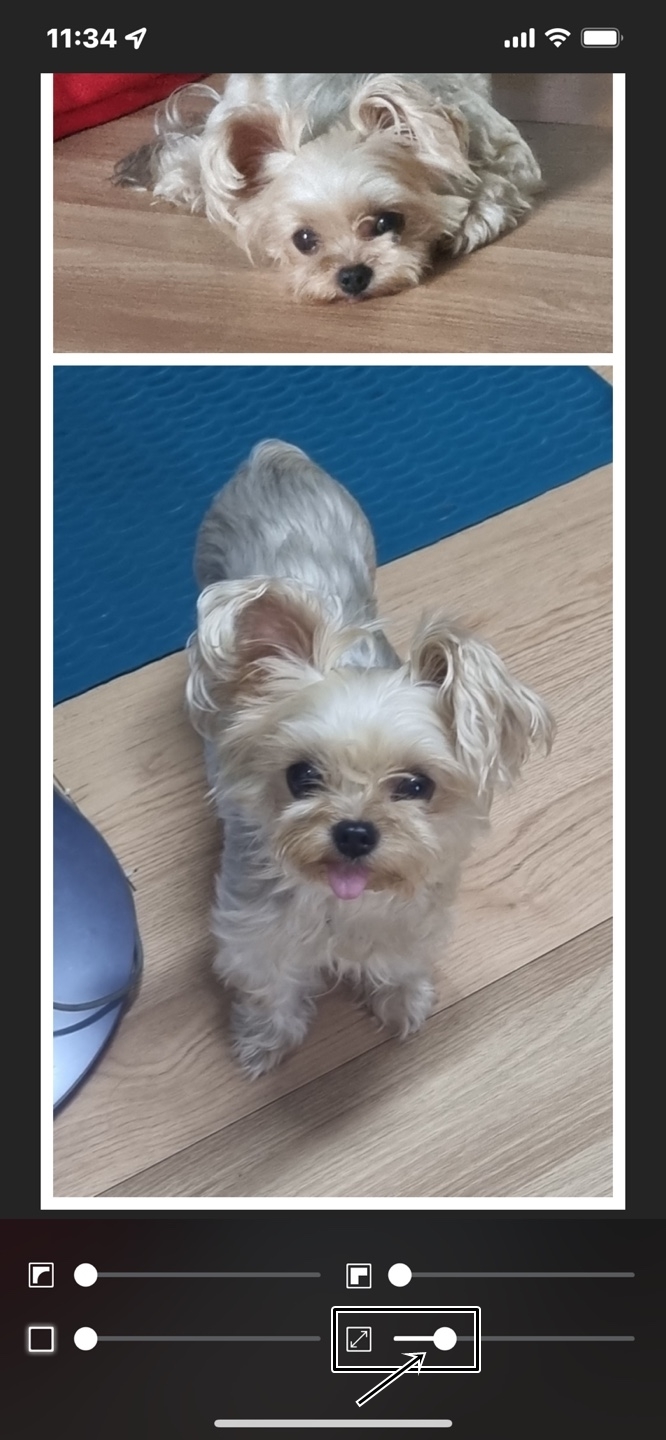
그럼 이렇게 공백 없이 사진을 이어붙일 수 있습니다.

해당 사진은 아이폰에서 설정한 사진입니다.
갤럭시, 안드로이드 모두 가능합니다.
정말 끝.
'IT 애플·삼성 > Etc' 카테고리의 다른 글
| 갤럭시(알림 조용히 받기), 아이폰(무음으로 알림 받기) (0) | 2022.11.09 |
|---|---|
| KT M 모바일 개통 프로모션 사은품(상품권)은 언제 줄까요?(네이버 페이, 편의점 상품권, 이마트 상품권) (0) | 2022.11.06 |
| PC에서 유튜브 PIP 모드로 보는 방법(엣지, 크롬) (0) | 2022.10.26 |
| 홈택스 나의 세무대리인 해임하는 방법(PC, 앱) (0) | 2022.07.26 |
| PC에서 유튜브 PIP 모드로 보는 방법(PC = 윈도우) (0) | 2021.12.26 |




댓글